Para crear texto DUCT:
- Haga clic en la pestaña de Anotación > panel de Texto y seleccione una opción:
- Horizontal
- Vertical
Se despliega la barra de herramientas de Texto.
- Seleccione la entrada de Duct del selector de Fuente de la barra de herramientas de Texto.
- Haga clic en una posición de la pantalla para abrir el cuadro de diálogo de Editar texto:
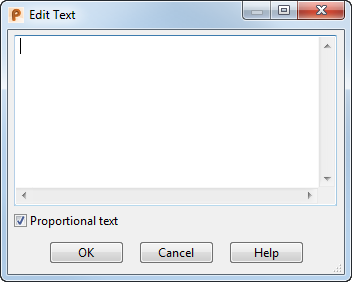
- Introduzca el texto en el cuadro de diálogo.
- Active la opción de Texto proporcional para crear texto con un espaciado proporcional.
Si esta opción está desactivada, el texto se crea utilizando una anchura fija.
- Haga clic en el botón de Aceptar o en la pantalla.
El texto se dibuja en la pantalla:

Nota: El texto Duct no se puede envolver en una curva.
Para editar texto DUCT:
- Haga doble clic en el texto para abrir el cuadro de diálogo de Editar el texto.
El texto seleccionado se visualiza en el cuadro de diálogo:
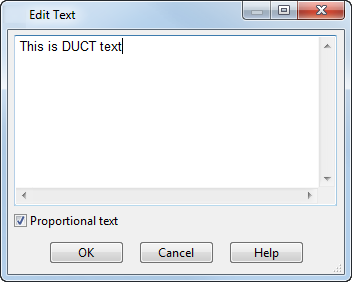
- Edite el texto en el cuadro de diálogo, por ejemplo cambie las palabras a:
Esto es texto.
- Haga clic en el botón de Aceptar o en la ventana de gráficos. Se modifica el texto:

Nota: La mayor parte de las opciones de la barra de herramientas de Texto se pueden utilizar en el texto Duct. Puede convertir el texto en texto de PowerShape cambiando la fuente.